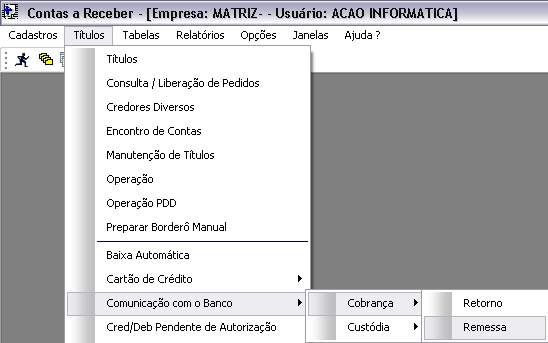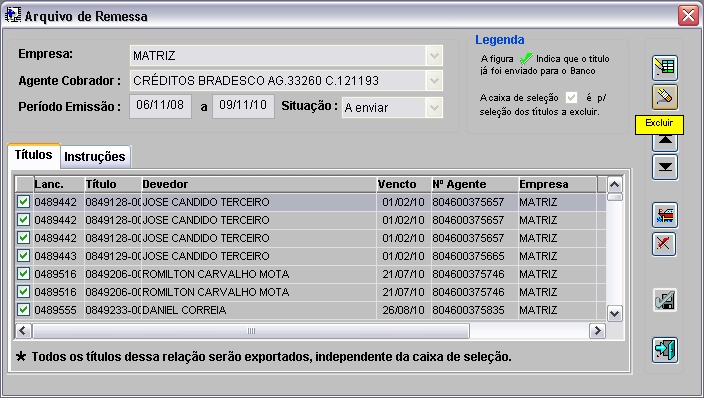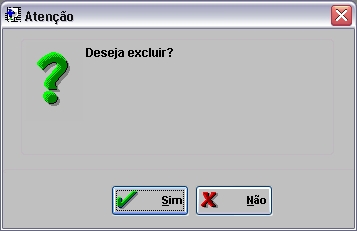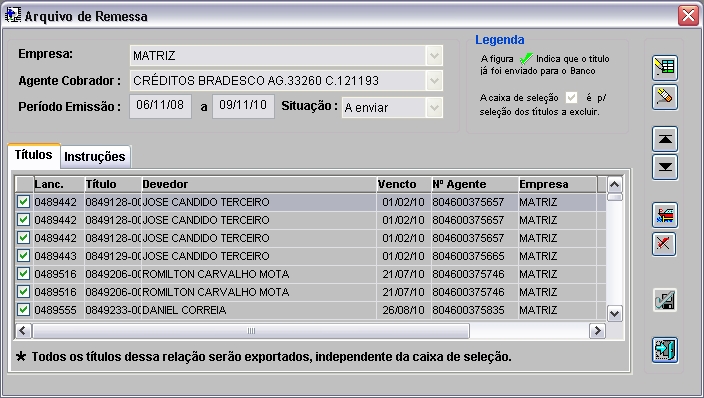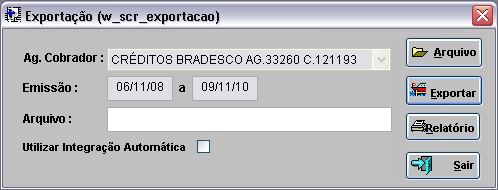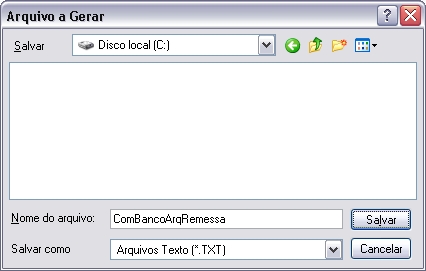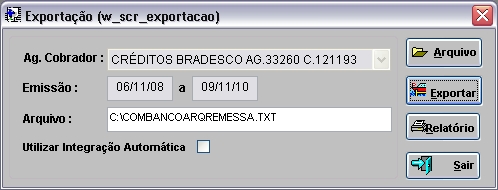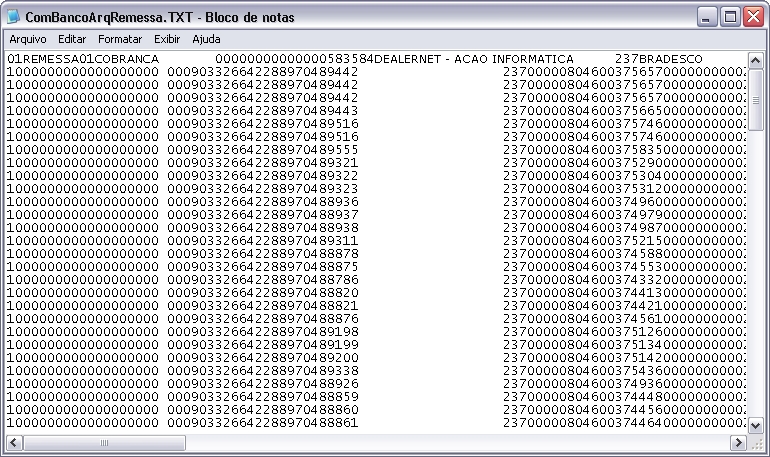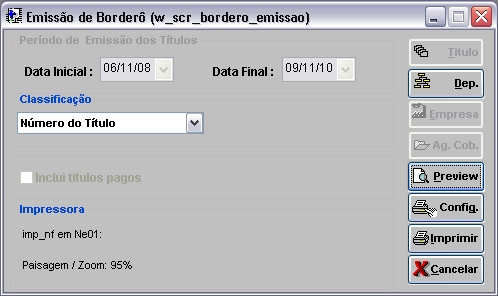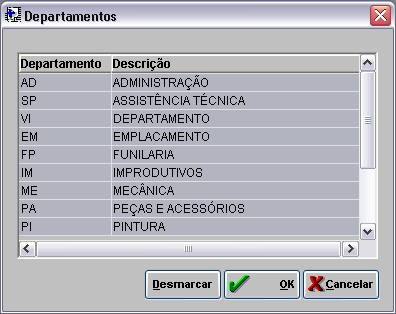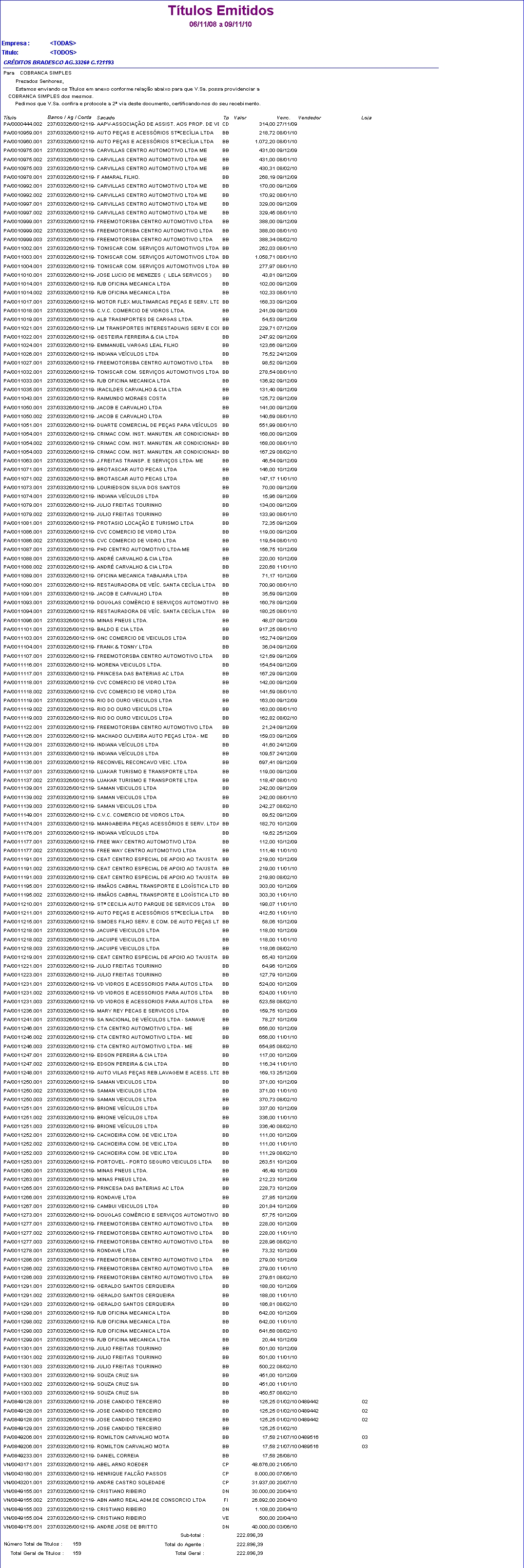De Dealernet Wiki | Portal de Solu��o, Notas T�cnicas, Vers�es e Treinamentos da A��o Inform�tica
Tabela de conteúdo[esconder] |
Introdução
A Comunicação com o Banco Cobrança Remessa permite o envio de remessa bancária que esteja configurado o agente cobrador banco para receber arquivos de boletos emitidos ou a emitir no banco que a concessionária esteja conveniada.
Realização Comunicação com Banco Cobrança Remessa
Como Realizar Comunicação com Banco Cobrança Remessa
MÓDULO CONTAS A RECEBER
1. No menu principal clique no botão Títulos;
2. Em seguida selecione as opções Comunicação com o Banco, Cobrança e Remessa;
3. Na janela Arquivo de Remessa informe a Empresa, Agente Cobrador, Período Emissão e Situação;
4. Em seguida clique no botão Alterar para informar o Nº Agente (número o agente), caso precise;
5. Clique no botão Confirmar.
Como Excluir Comunicação com Banco Cobrança Remessa
MÓDULO CONTAS A RECEBER
1. No menu principal clique no botão Títulos;
2. Em seguida selecione as opções Comunicação com o Banco, Cobrança e Remessa;
3. Na janela Arquivo de Remessa, selecione os títulos a serem excluídos e clique em Excluir;
4. Confirme a exclusão clicando em Sim.
Funções Adicionais
Como Exportar Comunicação com o Banco Cobrança Remessa
MÓDULO CONTAS A RECEBER
1. No menu principal clique no botão Títulos;
2. Em seguida selecione as opções Comunicação com o Banco, Cobrança e Remessa;
3. Na janela Arquivo de Remessa, selecione os títulos a serem exportados e clique no botão ![]() ;
;
4. Informe diretório e o nome do arquivo onde será salvo ou clique em Arquivo;
Nota:
- Para utilizar a integração automática, marque a opção Utilizar Integração Automática.
5. Selecione o local para exportação e digite o nome do arquivo e Salvar;
6. Clique em Exportar para exportar o arquivo;
Nota:
-
O sistema grava o diretório do último arquivo processado. Assim, não é necessário informar várias vezes o diretório de um mesmo arquivo quando for processá-lo.
7. Arquivo é salvo no diretório informado na exportação;
8. Na janela Exportação clique em Relatório para visualizar o relatório de faturas emitidas;
9. Na janela Emissão de Borderô selecione a Classificação;
10. Em seguida clique em Dep. para selecionar os departamentos;
11. Selecione os departamentos e clique em OK;
12. Clique em Preview para visualizar o relatório, e Imprimir para imprimir o relatório;
13. Relatório de Títulos Emitidos gerado.
Entendendo os campos do relatório:
Título: número do título
Banco / Ag / Conta: número do banco, da agência e da conta
Sacado: nome do devedor
Tp: tipos de título
Valor: valor do título
Venc.: data de vencimento do título
Vendedor: nome do vendedor que realizou a venda
Loja: origem da venda